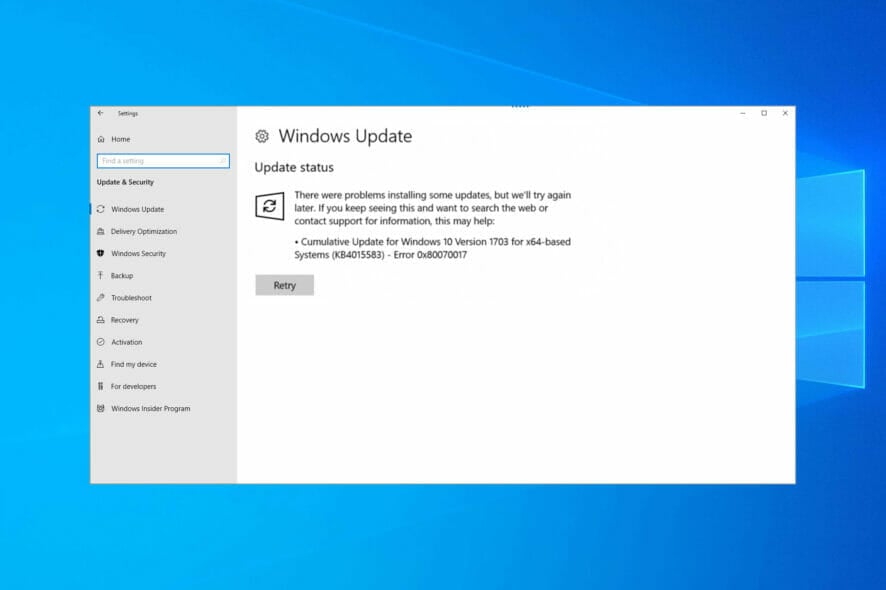Fix: Etwas Unerwartetes ist mit der URL in Outlook schiefgegangen
 Mehrere Windows-Benutzer haben berichtet, dass sie nicht in der Lage sind, Hyperlinks in Microsoft Outlook zuzugreifen und durch eine Fehlermeldung unterbrochen werden – Etwas Unerwartetes ist mit dieser URL schiefgegangen: <hyperlink>. Das System kann die angegebene Datei nicht finden. Wenn sie versuchen, dies zu tun.
Mehrere Windows-Benutzer haben berichtet, dass sie nicht in der Lage sind, Hyperlinks in Microsoft Outlook zuzugreifen und durch eine Fehlermeldung unterbrochen werden – Etwas Unerwartetes ist mit dieser URL schiefgegangen: <hyperlink>. Das System kann die angegebene Datei nicht finden. Wenn sie versuchen, dies zu tun.
Der Fehler hindert Sie sogar daran, auf die wichtigen Outlook-Hyperlinks über die Desktop-Suchfunktion zuzugreifen, was schwierig zu beheben sein kann. Aber keine Sorge! Wir haben die Lösung für Sie.
Warum erhalte ich die Fehlermeldung „Etwas Unerwartetes ist mit dieser URL schiefgegangen“?
Es gibt keine klaren Hinweise darauf, was die Fehlermeldung „Etwas Unerwartetes ist mit dieser URL schiefgegangen“ in Outlook verursacht hat. Einige der offensichtlichen Ursachen sind jedoch wie folgt:
- Falsche Standardeinstellungen für den Browser – Der Fehler „Etwas Unerwartetes ist mit dieser URL schiefgegangen“ tritt auf einem PC auf, auf dem mehrere Webbrowser installiert sind und kein standardmäßiger Internetbrowser in Outlook ausgewählt ist.
- Konfliktierende Apps – Wenn Sie diesen Fehler plötzlich festgestellt haben, ist die Wahrscheinlichkeit groß, dass eine kürzlich installierte App mit MS Outlook in Konflikt steht.
- Beschädigte Outlook-Profile – Ein Problem in Ihrem Outlook-Profil, in das Sie eingeloggt sind, kann verhindern, dass Sie die Hyperlinks in der Outlook-App besuchen.
- Fehlerhafte Windows-Updates – Viele Benutzer haben berichtet, dass sie mit dem Problem direkt nach dem Update von Windows zu kämpfen hatten, was möglicherweise die Registrierungseinträge beschädigt hat.
- Wenig Speicherplatz – Outlook gibt normalerweise die Fehlermeldung „Etwas ist schiefgegangen“ aus, wenn Ihr PC nicht über genügend RAM verfügt, um den Befehl auszuführen.
Jetzt, da Sie wissen, welche Probleme den Fehler verursachen, lassen Sie uns mit der Fehlersuche beginnen.
Wie behebe ich den Fehler „Etwas Unerwartetes ist mit dieser URL schiefgegangen“ in Outlook?
Wir empfehlen Ihnen, zunächst diese einfachen Workarounds auszuprobieren, bevor Sie die komplexen Lösungen weiter unten umsetzen.
- Starten Sie Outlook sowie Ihren PC neu, um den Cache-Speicher zurückzusetzen.
- Deinstallieren Sie die kürzlich installierten Windows-Updates.
- Löschen Sie den Suchverlauf und den beschädigten Cache des aktuellen Browsers.
Versuchen Sie die folgenden Lösungen, falls die oben genannten Tricks das Problem nicht beheben.
1. Ändern Sie den Standard-Webbrowser
- Starten Sie die Outlook-App auf Ihrem Windows-PC.
-
Wählen Sie das Datei-Menü oben aus und wählen Sie Optionen aus der linken Seitenleiste.
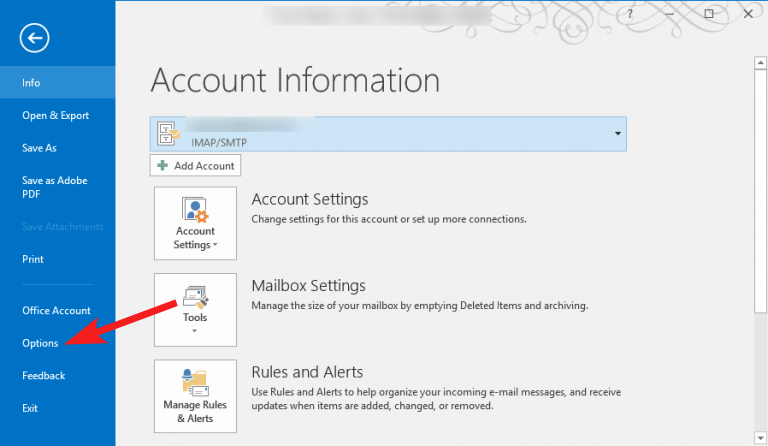
- Wählen Sie die Erweitert-Option aus der linken Seitenleiste des Outlook-Optionen-Fensters aus.
-
Scrollen Sie nach unten zum Abschnitt Linkverwaltung auf der rechten Seite und wählen Sie Ihren bevorzugten Webbrowser im Dropdown-Menü Hyperlinks von Outlook öffnen.
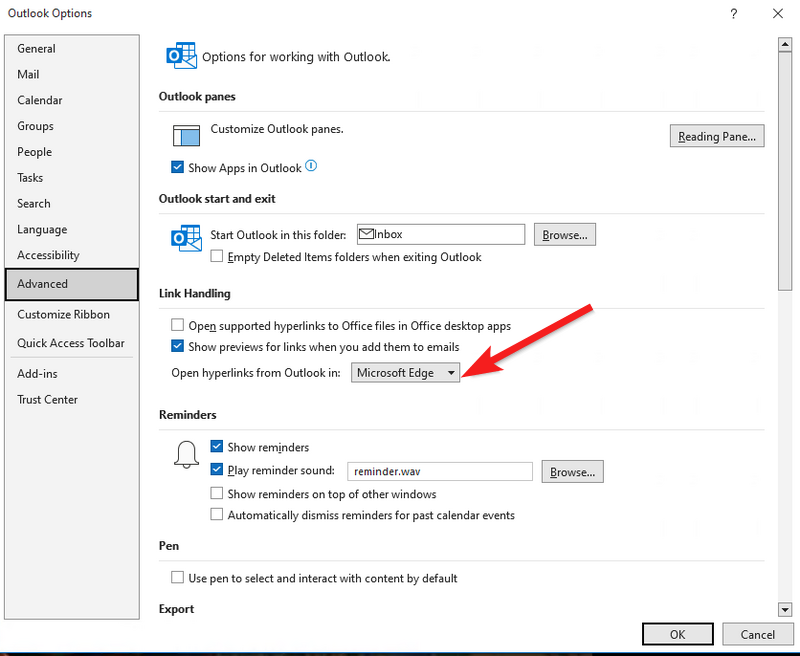
- Klicken Sie schließlich auf die Schaltfläche OK, um die Änderungen zu speichern, und beenden Sie Outlook.
Alternativ können Sie den Standardbrowser über die Funktion „Standardprogramme“ im Fenster der Systemsteuerung ändern. Gehen Sie dazu zu Systemsteuerung > Programme hinzufügen und entfernen > Standardprogramme > Ihre Standardprogramme festlegen.
Ebenso können Sie im Abschnitt “Standard-Apps” der Windows-Einstellungen die Standard-Apps für HTM- und HTML-Dateitypen festlegen.
2. Outlook-Cache leeren
- Verwenden Sie die Windows + R-Tastenkombination, um das Ausführen-Dialogfeld zu öffnen.
-
Geben Sie den folgenden Befehl im Textfeld ein oder fügen Sie ihn ein und drücken Sie die OK-Taste, um auf den Outlook-Cache-Ordner zuzugreifen.
%localappdata%\Microsoft\Outlook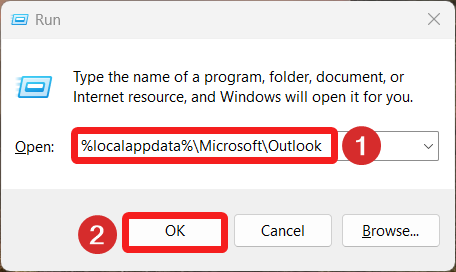
- Suchen Sie den RoamCache-Ordner, klicken Sie mit der rechten Maustaste darauf und wählen Sie die Option Löschen aus dem Kontextmenü.
3. PC im Zustand eines Clean Boot starten
-
Verwenden Sie die Windows + R-Tastenkombination mit dem Ausführen-Dialogfeld. Geben Sie den folgenden Befehl im Textfeld ein und drücken Sie die OK-Taste.
msconfig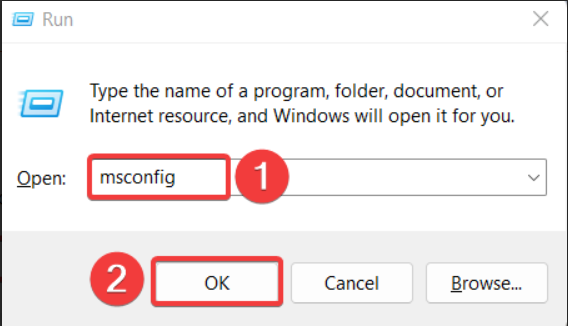
-
Deaktivieren Sie das Kontrollkästchen für Startobjekte laden und aktivieren Sie die Option Systemdienste laden, die im Allgemein-Tab des Systemkonfigurations-Fensters vordefiniert ist.
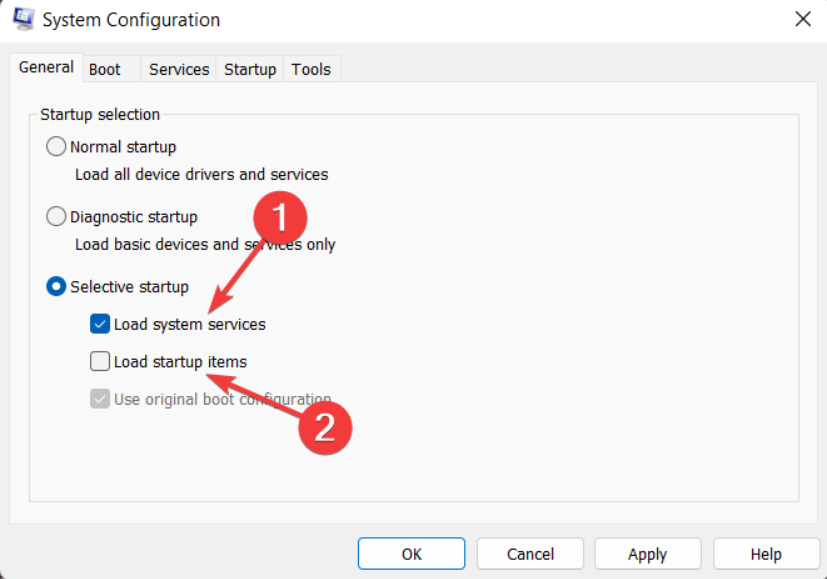
-
Navigieren Sie anschließend zum Dienste-Tab, aktivieren Sie das Kontrollkästchen vor Alle Microsoft-Dienste ausblenden unten links und drücken Sie die Schaltfläche Alle deaktivieren.
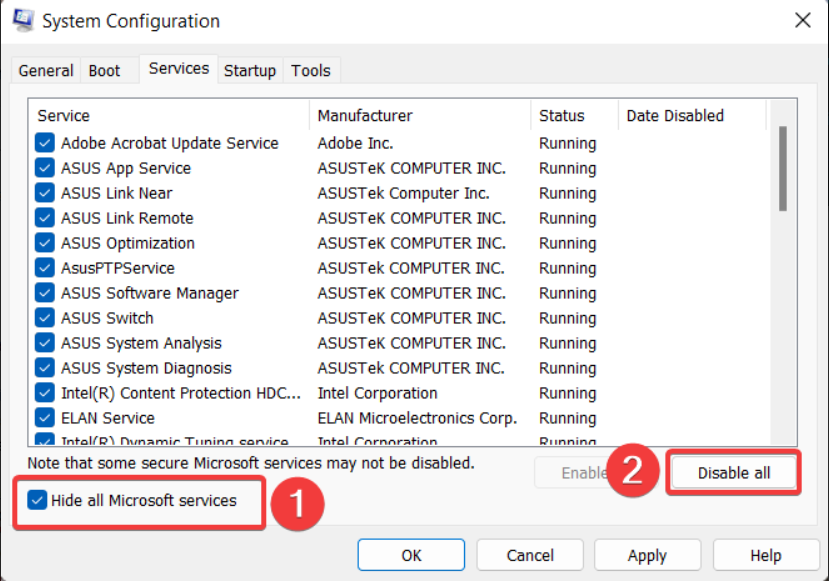
- Klicken Sie auf Übernehmen, um die Änderungen zu speichern, und auf OK, um das Fenster der Systemkonfiguration zu schließen.
- Starten Sie nun Ihren Computer neu, um Ihren PC im Zustand eines Clean Boot zu starten.
Versuchen Sie, im Zustand eines Clean Boot auf den Hyperlink zu klicken. Wenn Sie auf keinen Fehler stoßen, bedeutet dies, dass einige Drittanbieterprogramme und Hintergrunddienste mit Outlook interferieren. Sie sollten alle Startdienste nacheinander wieder aktivieren, um das Problemverursachende zu identifizieren und die zugehörigen Apps zu deinstallieren.
4. Führen Sie SFC- und DISM-Scans aus
-
Drücken Sie die Windows-Taste, geben Sie cmd in die Suchleiste oben ein und klicken Sie auf die Option Als Administrator ausführen im rechten Ergebnissbereich.
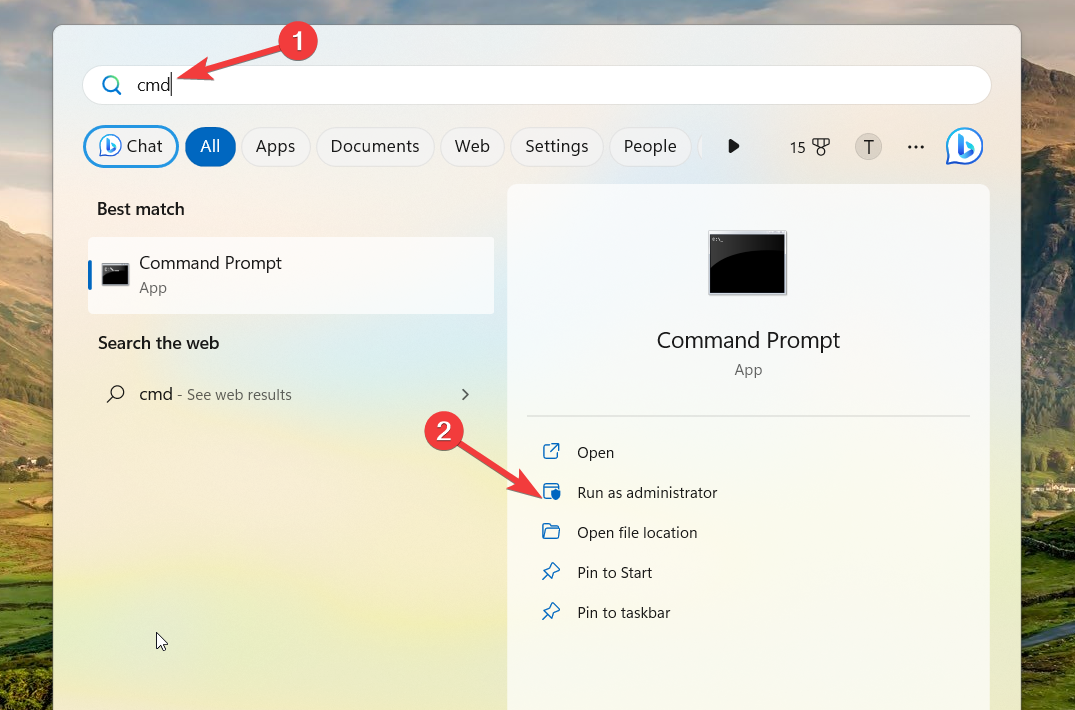
- Wählen Sie im Benutzerkontensteuerung-Aufforderung Ja, um die Eingabeaufforderung mit administrativen Rechten zu starten.
-
Geben Sie den folgenden Befehl ein oder fügen Sie ihn ein und drücken Sie die Eingabetaste, um den SFC-Scan auszuführen.
sfc/scannow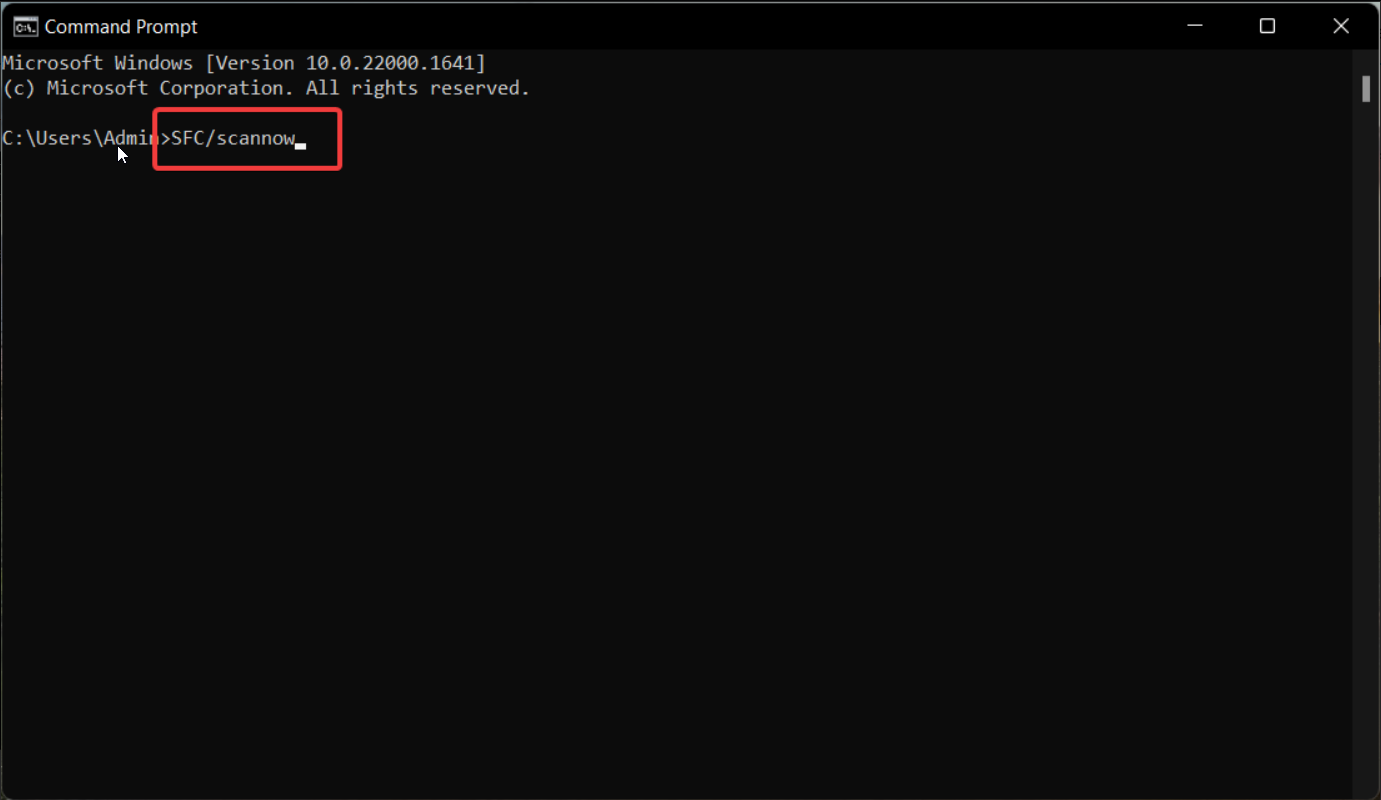
-
Nachdem der SFC-Scan abgeschlossen ist, geben Sie den folgenden Befehl ein oder fügen Sie ihn ein, um die Systemdateien mit dem DISM-Tool zu scannen.
DISM.exe /Online /Cleanup-Image /Restorehealth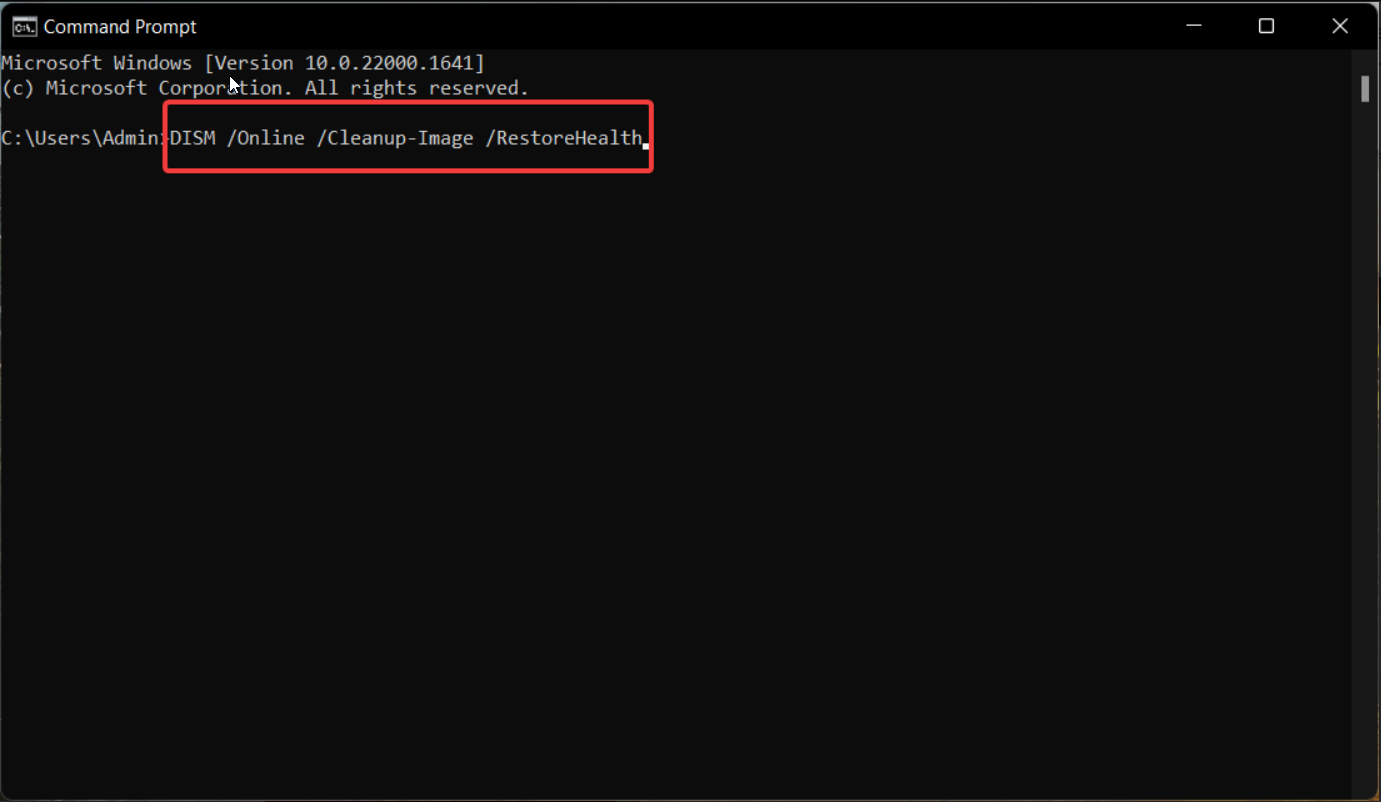
- Starten Sie jetzt Ihren PC neu und prüfen Sie, ob der Fehler „Etwas Unerwartetes ist mit dieser URL schiefgegangen“ in MS Outlook behoben ist.
Die SFC- und DISM-Tools stellen fehlende oder beschädigte geschützte Systemdateien und -bilder wieder her, indem sie diese durch die im komprimierten Ordner gespeicherte Kopie ersetzen. Sie können auch ein zuverlässiges Reparaturtool ausprobieren, um das Verfahren zu automatisieren.
5. Systemwiederherstellung durchführen
-
Klicken Sie auf das Windows-Symbol, um das Start-Menü zu öffnen, geben Sie Wiederherstellungspunkt erstellen in die Suchleiste ein und klicken Sie auf das relevante Suchergebnis.
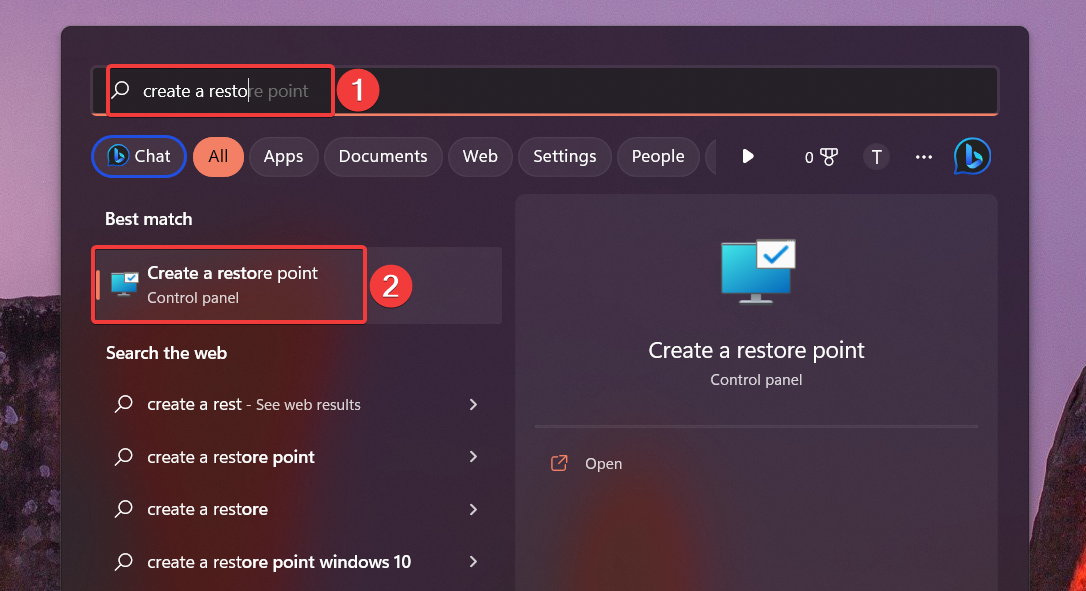
-
Drücken Sie die Schaltfläche Systemwiederherstellung, die sich im Tab Systemschutz des Systemeigenschaften-Fensters befindet.
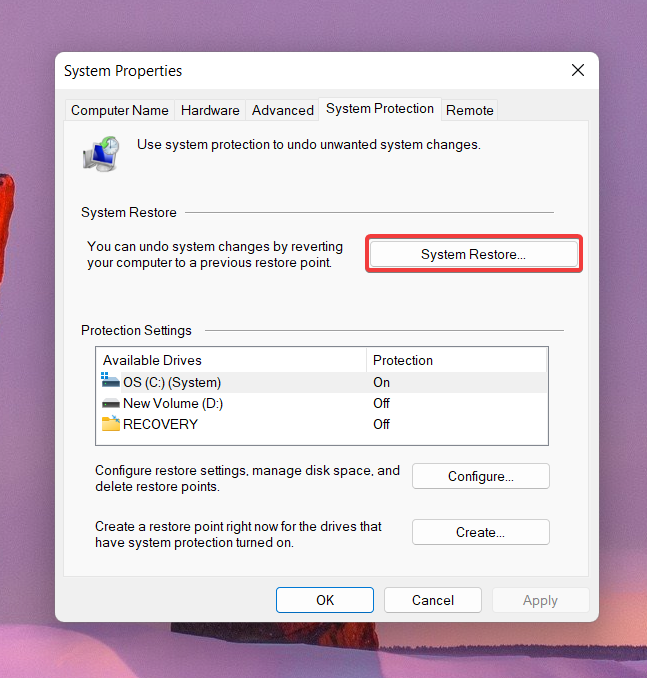
-
Wählen Sie den Wiederherstellungspunkt aus, der vor der Installation eines größeren Windows-Updates erstellt wurde oder als Sie problemlos auf Hyperlinks in Outlook zugreifen konnten, und klicken Sie auf Weiter.
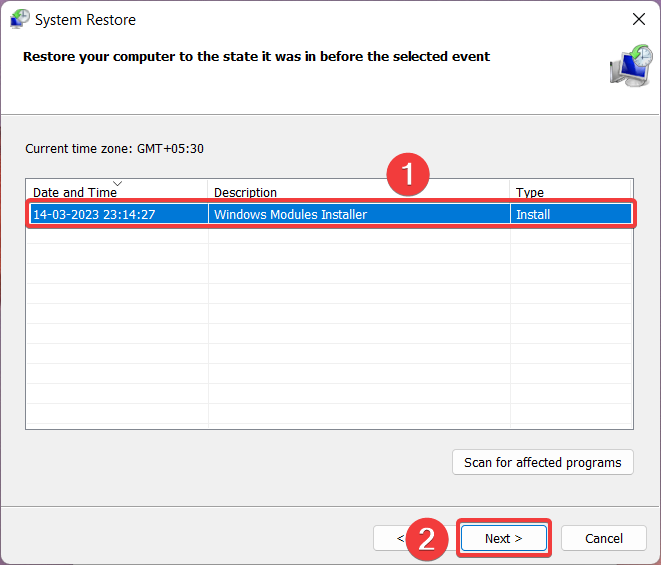
- Drücken Sie schließlich die Schaltfläche Fertigstellen, um den Prozess der Systemwiederherstellung zu starten.
Die Wiederherstellung Ihres Systems auf einen früheren Zeitpunkt entfernt die Fehler und Registrierungseinträge, die die Fähigkeit Ihres Browsers beeinträchtigen, die Hyperlinks aus Outlook zu laden.
Das ist alles dazu! Wir hoffen, dass die in diesem Leitfaden aufgeführten Lösungen den Fehler in Microsoft Outlook erfolgreich behoben haben. Wenn nicht, sollten Sie die Outlook-Anwendung auf Ihrem PC neu installieren.
Sie möchten möglicherweise auch den Outlook-Fehler 500 beheben, wenn Sie häufig auf diesen Fehler stoßen, wenn Sie die Anwendung verwenden.
Falls Sie Fragen oder Vorschläge für uns haben, können Sie diese gerne im Kommentarfeld unten hinterlassen.